Comment savoir comment utiliser la batterie de votre montre Android Wear

Android Wear est un outil utile pour vérifier les notifications et obtenir des informations rapides sans avoir à retirer votre téléphone. Mais c'est inutile si la batterie de votre montre est morte. Voici comment déterminer la cause de l'épuisement de la batterie
CONNEXION: Procédure de configuration, de modification et d'utilisation de votre montre Android Wear
Commencez par aller de l'avant et accédez directement à l'application Android Wear téléphone. Une fois que vous êtes là, appuyez sur cette petite icône dans le coin supérieur droit
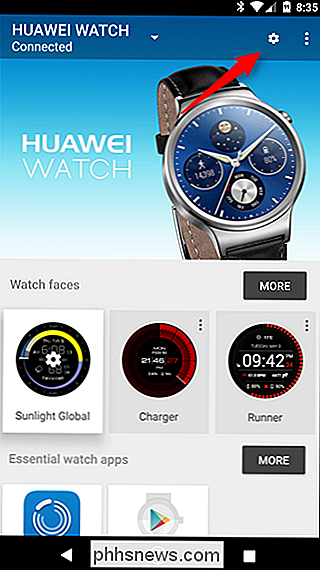
Ce menu est un peu trompeur, car il ne ressemble pas vraiment à l'option du haut, celle qui porte le nom de la montre. Mais ça le fait. Touchez-le.
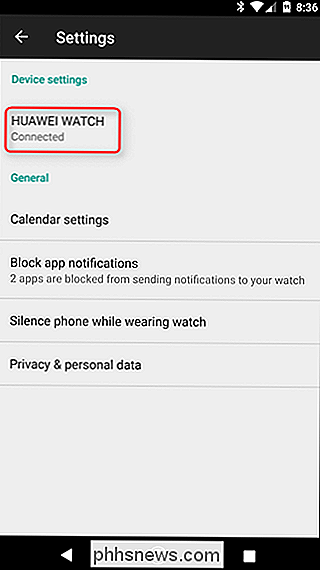
C'est ici que vous pouvez contrôler diverses parties des utilisations générales de la montre, comme l'écran et les cartes. Mais nous cherchons l'une des options les plus basses: Regardez la batterie. Donnez-le.
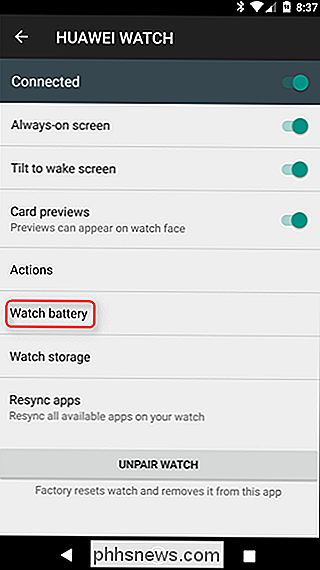
Le chargement prendra quelques secondes (peut-être un peu plus longtemps), car le téléphone doit effectivement extraire les données de la montre. Une fois que tout est en place, cela devrait vous sembler familier, car il utilise la même interface que les paramètres de batterie d'Android.
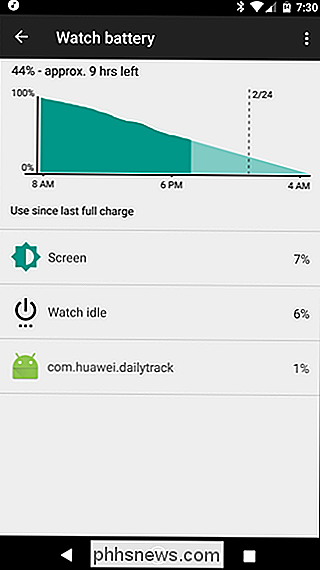
La principale différence ici est que vous ne pouvez pas appuyer sur chaque entrée pour obtenir plus d'informations ou interagir avec . Cet écran va littéralement vous dire ce qui a consommé la batterie et rien de plus.
Mais c'est vraiment tout ce dont vous avez besoin ici. Une fois que vous êtes en mesure d'identifier ce qui se passe, vous pouvez ajuster en conséquence. Si le cadran de votre montre est en train de mastiquer la batterie, remplacez-la par quelque chose d'un peu plus propre. S'il s'agit d'une application, vous pouvez soit la désinstaller, soit la forcer à fermer l'application à partir des paramètres d'Android, ce qui devrait théoriquement la tuer sur la montre.

Comment étiqueter un fichier Windows pour une organisation facile
Si Windows Search ne le coupe pas pour vous aider à trouver vos fichiers, vous pouvez lui donner un peu d'aide en ajoutant des balises à n'importe quel Windows file. Les balises fonctionnent plus ou moins comme dans n'importe quel autre système: les photothèques, les réseaux sociaux, et cetera. Malheureusement, Windows n'a aucun moyen de générer automatiquement des tags par lui-même.

Comment configurer un serveur proxy dans Firefox
Si vous voulez envoyer le trafic de votre navigateur Web et seulement le trafic de votre navigateur via un proxy, Mozilla Firefox est un excellente option. Il utilise par défaut les paramètres proxy de votre système, mais vous ne pouvez configurer que des paramètres proxy séparés pour Firefox. RELATED: Quelle est la différence entre un VPN et un proxy?



